Win10啟用自動播放功能的方法
時間:2023-10-12 16:04:40作者:極光下載站人氣:78
大家在操作win10電腦的時候會使用到一些外部設備,比如藍牙設備、打印機設備等,那么當你在連接外部設備的時候,如果電腦上出現一個連接的提示窗口,這樣可以方便自己進行快速的操作,而想要將這樣的連接窗口顯示出來的話,那么我們需要將win10電腦的自動播放功能打開,該功能就可以協助連接外部設備的時候,自動彈出一個連接外部設備的窗口,下方是關于如何使用win10電腦啟用自動播放功能的具體操作方法,如果你需要的情況下可以看看方法教程,希望對大家有所幫助。
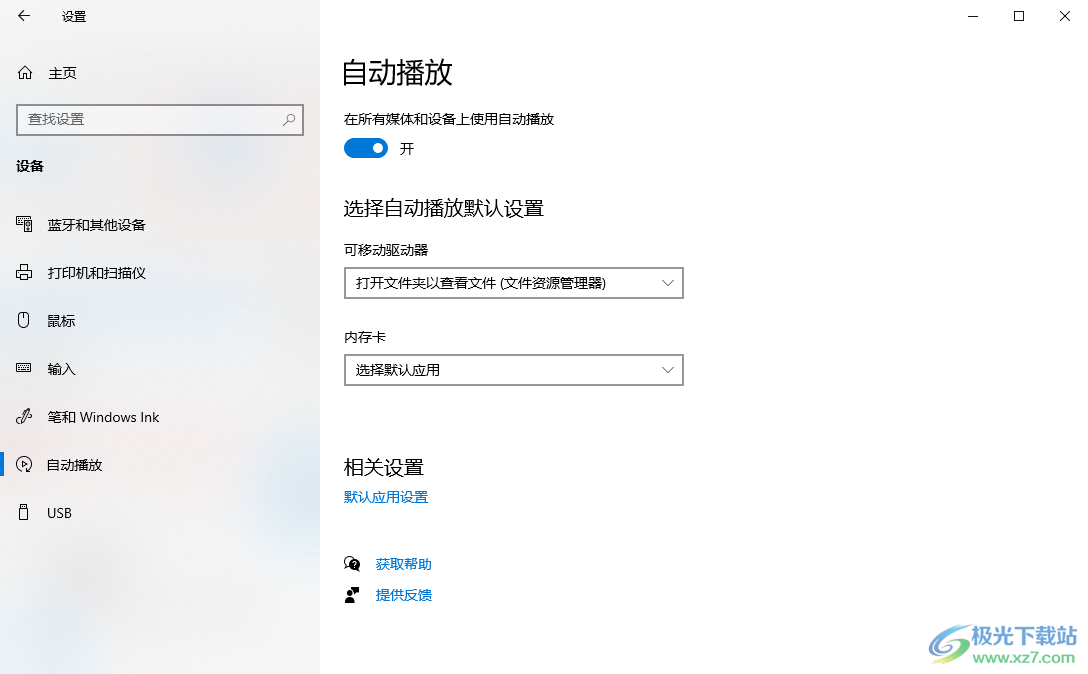
方法步驟
1.首先,我們需要直接在電腦中將左下角的開始菜單圖標進行點擊,然后點擊左側的【設置】圖標按鈕進入。
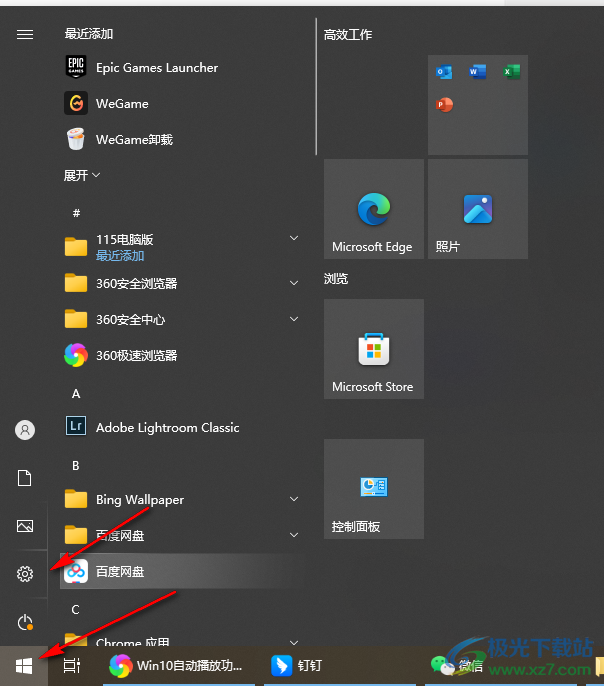
2.接著即可在頁面上彈出一個設置窗口,在該窗口中可以看到很多的功能選項,將其中的【設備】選項進行鼠標左鍵點擊。
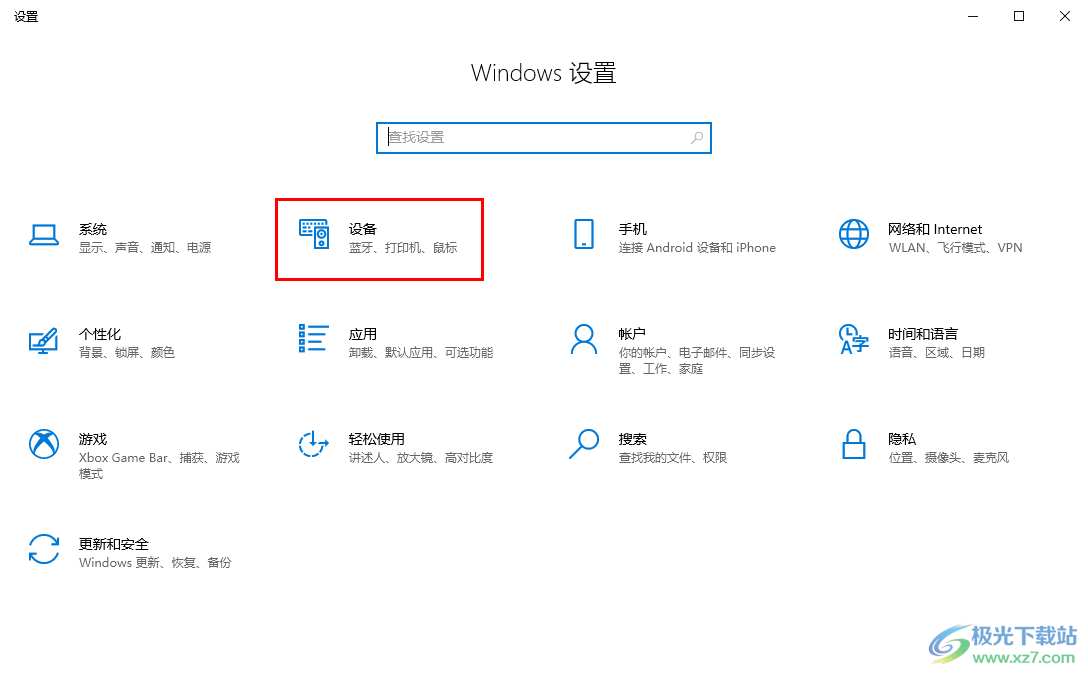
3.進入到頁面之后,在頁面左側導航欄中將【自動播放】選項進行點擊。
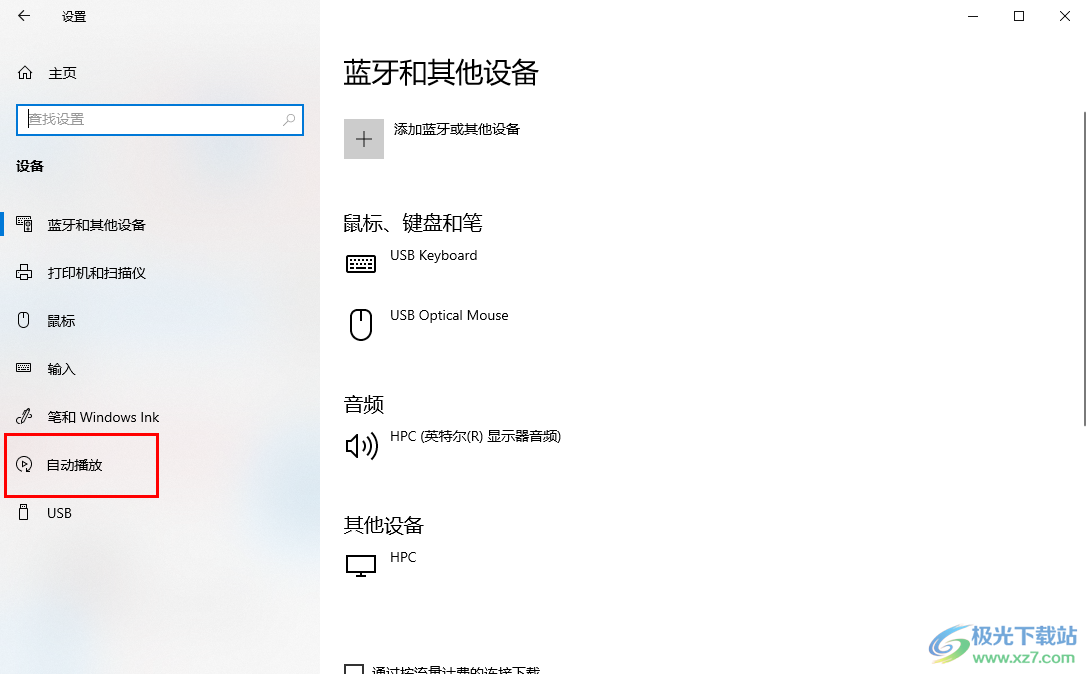
4.這時,在頁面右側的窗口中,即可將顯示出自動播放功能選項,將該選項下方的開關按鈕進行點擊即可啟用。
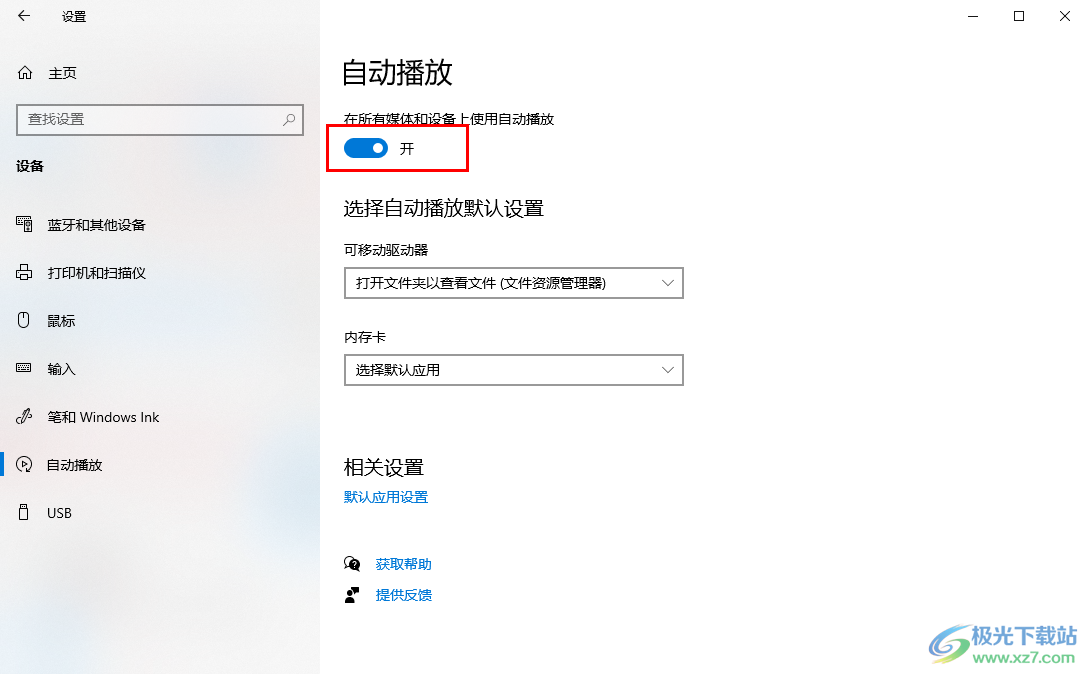
5.并且還可以在下方選擇自動播放設置相關選項,比如選擇一下可移動驅動器以及內存卡等,如圖所示。
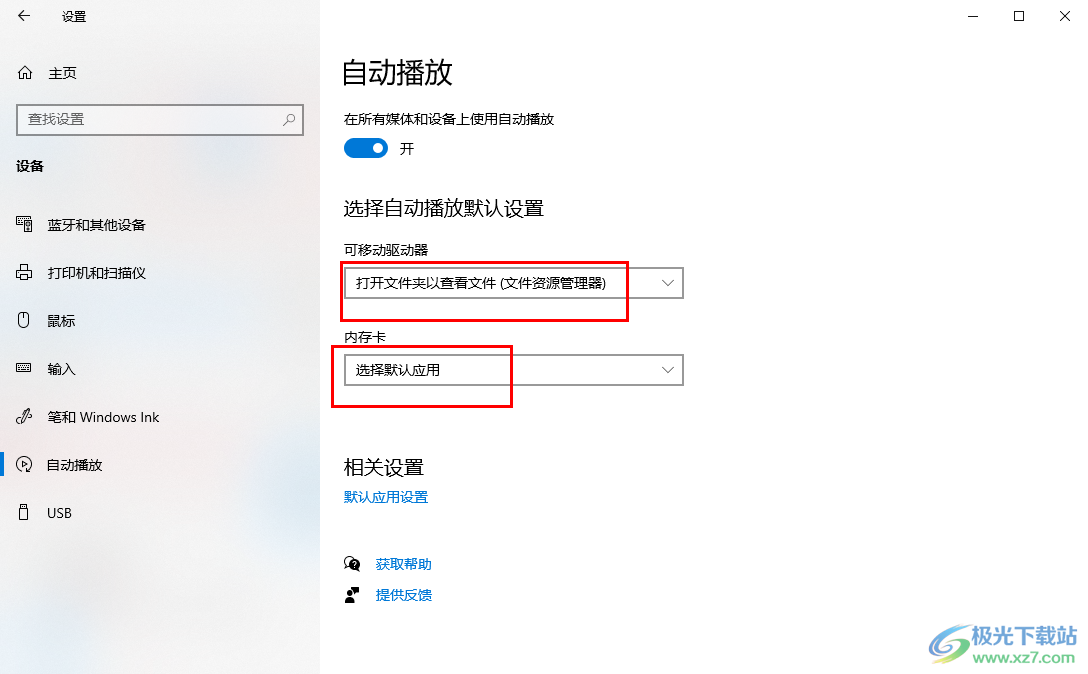
以上就是關于如何使用win10電腦開啟自動播放功能的具體操作方法,操作方法十分的簡單,只需要進入到添加設備的窗口中,即可在導航欄中找到自動播放功能進行點擊啟用就好了,是一個比較實用的功能,感興趣的話可以操作試試。

大小:4.00 GB版本:64位單語言版環境:Win10
- 進入下載
相關下載
熱門閱覽
- 1百度網盤分享密碼暴力破解方法,怎么破解百度網盤加密鏈接
- 2keyshot6破解安裝步驟-keyshot6破解安裝教程
- 3apktool手機版使用教程-apktool使用方法
- 4mac版steam怎么設置中文 steam mac版設置中文教程
- 5抖音推薦怎么設置頁面?抖音推薦界面重新設置教程
- 6電腦怎么開啟VT 如何開啟VT的詳細教程!
- 7掌上英雄聯盟怎么注銷賬號?掌上英雄聯盟怎么退出登錄
- 8rar文件怎么打開?如何打開rar格式文件
- 9掌上wegame怎么查別人戰績?掌上wegame怎么看別人英雄聯盟戰績
- 10qq郵箱格式怎么寫?qq郵箱格式是什么樣的以及注冊英文郵箱的方法
- 11怎么安裝會聲會影x7?會聲會影x7安裝教程
- 12Word文檔中輕松實現兩行對齊?word文檔兩行文字怎么對齊?
網友評論